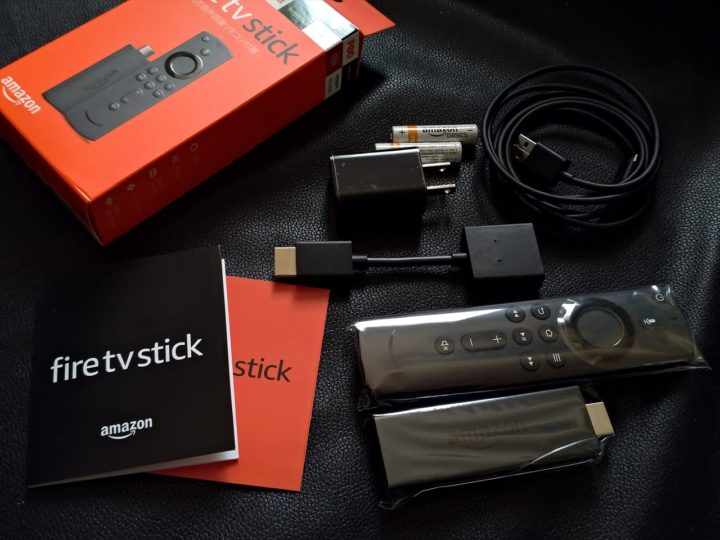Amazonサイバーマンデーで安売りしていたFire HD 10 を購入し、Amazon PrimeとかHuluとかNetflix等の動画サービスを視聴する専用タブレットとして使っていました。ついでに地上波テレビも観れたらいいのになぁと思ったのでその方法をご紹介します。
Fire HD 10
2017年発売の第7世代です。画面は大きくて見やすいですが、重さが500gあって持ち歩くのはちょっとだるいです。立てられるケースは必須かなと思います。
Fire TV Stick
続いてFire TV Stick。テレビやパソコンが置いていない部屋であまった液晶ディスプレイに接続して使っています。Amazon Prime・DAZN・Hulu・Netflix等の動画を垂れ流しています。
nasneの視聴
紹介するのはnasneでの視聴方法になりますが、DTCP-IP及びDLNA対応であればテレビやブルーレイレコーダーなどの一部対応機器でも同じように視聴できます。
[amazon asin=”B08WQ6346B” kw=”バッファロー nasne”]
nasneにはPS4で視聴するtorneはもちろん、パソコン用のPC TV Plusやスマホやタブレットで利用できる「torne™ mobile」という公式アプリはありますが、公式にはFire タブレットやFire TV Stickには対応していないので使えません。
Fire HD / Fire TVで視聴できるアプリ
[amazon asin=”B073WTQL6Q” kw=”DiXiM Play”]
Fire HDでもnasneを視聴できるアプリが「DiXiM Play(Fire HD版)」。DLNA / DTCP-IP対応アプリなのでnasneはもちろんブルーレイレコーダー等の視聴もできるアプリです。
ダウンロードは無料ですが試用版なので1分程度の視聴しかできません。継続して使う場合はアプリ内で購入する必要があります。月額132円か買い切り1,650円のプランがあります。
Fire HDとFire TVどちらも持っていますが、両方で使いたい場合には各機器ごとに買う必要があります。
DiXiM Playの使い方
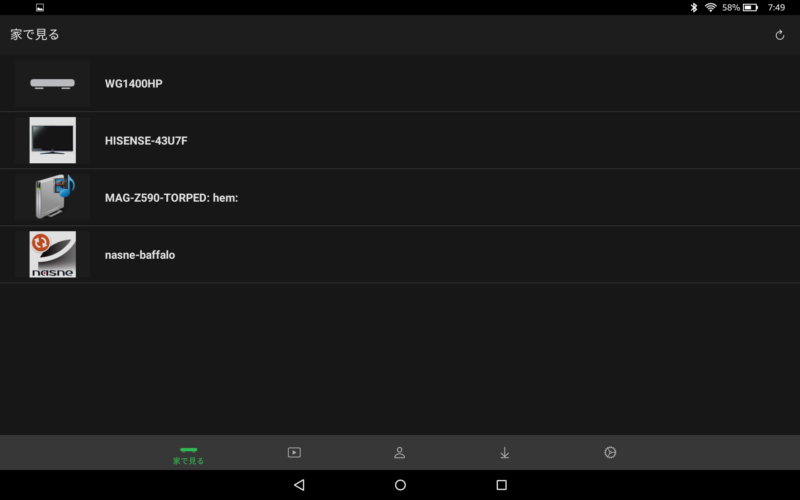
使い方は簡単で、左側のメニューからサーバーを選び、一覧からnasneを選ぶだけ。ライセンスの購入くらいで初期設定等はほぼありません。当然ですがnasneとFire HDが同一のネットワークにないと表示されません。
ちなみに画像でnasneの下にあるのはひかりTVのチューナーです。さらにその下にあるのはパソコン。他にもレコーダーとかDLNAに対応している機器なら全てここから視聴できます。
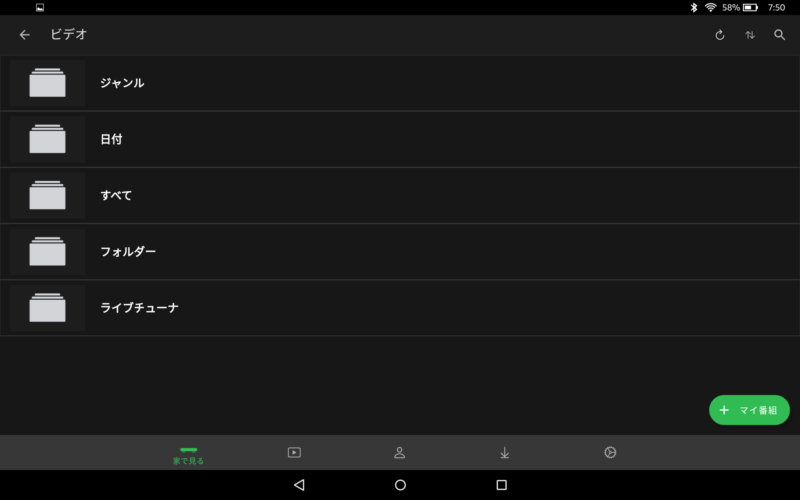
nasneを選ぶと上のような一覧がでてきます。現在放送中の番組を観るなら一番下のライブチューナを選択します。それ以外は録画です。
さらに地上波かBS・CSかを選び、
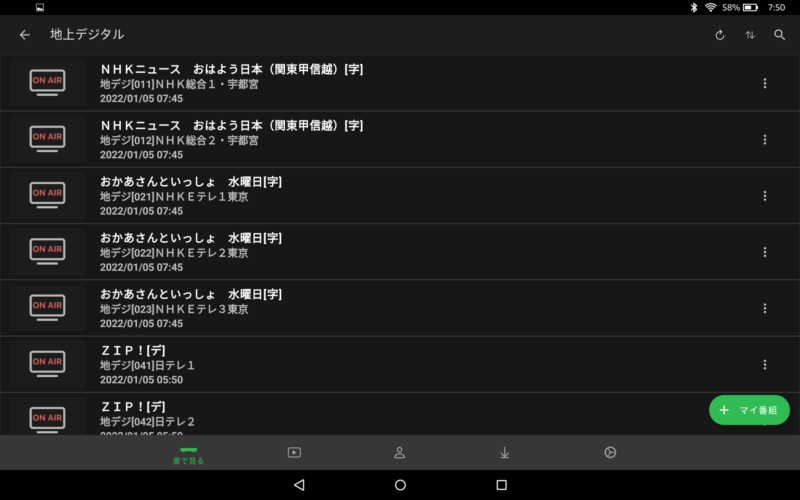
放送中の番組が一覧表示されます。

画質は設定でオリジナル・高画質・低画質から選べます。オリジナルなら安定したネットワーク環境が必要ですがテレビと遜色ない綺麗な画質で視聴できます。
録画した番組の持ち出しにも対応しているので本体やSDカードにダウンロードして外出先でネットワーク不要で視聴することもできます。
DiXiM PlayはFire Tv / Fire Stick以外にもiOS、Android、Windows、Macとあらゆる端末に対応しているアプリです。
[amazon asin=”B073WTQL6Q” kw=”DiXiM Play”]